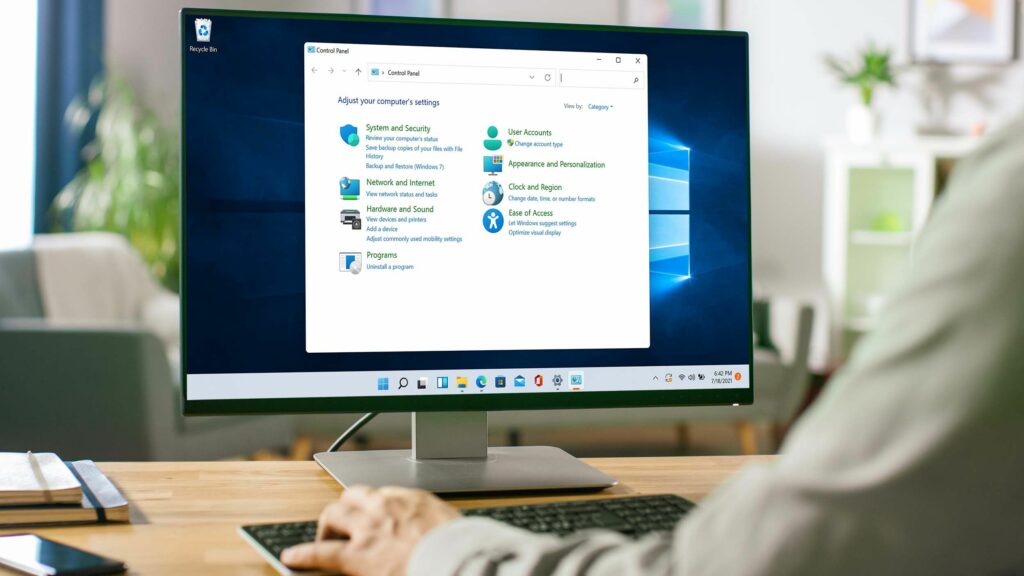Comment ouvrir le panneau de configuration dans Windows 11
ce qu’il faut savoir
- Cliquez sur icône de recherche Dans la barre des tâches, tapez panneau de commandepuis clique panneau de commande dans les résultats.
- Vous pouvez également accéder au panneau de contrôle en appuyant sur Clé Windows + R > Tapez Ordre > Entrer > Tapez contrôler > Entrer ou ignorez l’invite de commande et tapez contrôler Entrer Cours Boîte.
- La plupart des fonctionnalités de l’applet du Panneau de configuration y ont été copiées dans le menu Paramètres de Windows, cliquez sur icône de la fenêtre dans la barre des tâches > icône d’engrenage.
Cet article explique comment ouvrir le Panneau de configuration dans Windows 11, y compris les instructions d’utilisation du clavier pour accéder au Panneau de configuration.
Où se trouve le panneau de configuration de Windows 11 ?
Le Panneau de configuration Windows est une applet ou une collection d’applet utilisée pour configurer divers aspects du système d’exploitation Windows. Il existe depuis Windows 1.0, mais il est plus difficile à trouver qu’avant.
Si vous rencontrez des difficultés pour trouver le Panneau de configuration de Windows 11 ou si vous vous demandez si Windows 11 en a un, c’est parce que de nombreuses fonctionnalités du Panneau de configuration ont été déplacées vers le nouveau menu Paramètres. Le panneau de configuration est toujours là, mais pas en surbrillance, et vous devez y accéder via la fonction de recherche de Windows 11 ou l’invite de commande. Le menu des paramètres est plus visible et plus facile d’accès.
Comment ouvrir l’écran du Panneau de configuration de Windows 11 ?
Il existe deux façons d’ouvrir l’écran du Panneau de configuration de Windows 11. Vous pouvez utiliser la fonction de recherche améliorée dans Windows 11, ou vous pouvez utiliser l’invite de commande.
Voici comment utiliser la fonction de recherche pour ouvrir le panneau de configuration de Windows 11 :
-
Cliquez sur icône de recherche (loupe) dans la barre des tâches.
-
Cliquez sur barre de recherchepuis tapez panneau de configuration.
-
Cliquez sur panneau de commande dans les résultats de la recherche.
Microsoft veut que les gens commencent à utiliser les paramètres, donc l’application Paramètres apparaîtra également dans cette recherche.
-
L’écran du panneau de configuration s’ouvrira.
Comment utiliser le clavier pour ouvrir le Panneau de configuration dans Windows 11 ?
En plus de la fonction de recherche, vous pouvez également utiliser le clavier pour ouvrir le panneau de commande. Cette procédure utilise l’invite de commande. Si vous êtes déjà familiarisé avec l’ouverture du Panneau de configuration de cette manière dans Windows 10, cela fonctionne exactement de la même manière ici.
Voici comment ouvrir le Panneau de configuration dans Windows 11 à l’aide du clavier :
-
selon Clé Windows + R Ouvrez la boîte de course.
-
taper Ordre Appuyez ensuite sur Entrée.
-
taper contrôler Appuyez ensuite sur Entrée.
-
Le panneau de contrôle s’ouvrira.
-
Vous pouvez également ouvrir des applets individuels du Panneau de configuration via le Centre de commande en tapant la commande de ligne de commande appropriée du Panneau de configuration.
-
Par exemple, tapez Contrôler appwiz.cpl Accédez à l’invite de commande et appuyez sur Entrée.
-
L’applet Désinstaller ou modifier les programmes s’ouvrira sans que vous ayez d’abord besoin d’ouvrir le Panneau de configuration.
Pourquoi est-il si difficile de trouver le Panneau de configuration dans Windows 11 ?
Microsoft a introduit le menu Paramètres dans Windows 8, mais n’a pas supprimé le Panneau de configuration. La plupart des fonctions du Panneau de configuration ont été déplacées vers le menu Paramètres, qui reproduit les fonctions des applets du Panneau de configuration plutôt que de les remplacer. Le processus de migration des fonctionnalités est lent et le Panneau de configuration existe toujours dans Windows 11.
Par exemple, vous pouvez gérer vos programmes ou applications Windows 11 à deux endroits : la section Applications et fonctionnalités de l’application Paramètres ou la section Désinstaller ou modifier les programmes de l’applet Programmes et fonctionnalités accessible via le Panneau de configuration. Le menu Applications et fonctionnalités suit la structure de conception de Windows 11, tandis que l’applet Programmes et fonctionnalités ressemble beaucoup à sa structure de conception dans Windows 8 et Windows 10.
Bien que les paramètres n’aient pas complètement remplacé le panneau de configuration, Microsoft souhaite que les utilisateurs migrent vers l’utilisation des paramètres. Le Panneau de configuration peut éventuellement être remplacé, mais Windows 11 ne fera que le rendre plus difficile à trouver, sans le remplacer entièrement.
FAQ
-
Comment ouvrir le Gestionnaire de périphériques dans Windows 11 ?
Clic-droit Windows démarre et sélectionnez Gestionnaire de périphériquesÀ partir du Gestionnaire de périphériques Windows, vous pouvez mettre à jour les pilotes de périphérique et dépanner le matériel.
-
Comment ajouter des programmes pour démarrer dans Windows 11 ?
aller Windows démarre > d’installation > application > CommencezSélectionnez l’application à démarrer au démarrage de Windows 11.
-
Comment restaurer le menu démarrer classique dans Windows 11 ?
chercher Éditeur de registre Ouvrez l’éditeur de registre Windows et ajoutez la valeur Start_ShowClassicMode à une clé à l’intérieur HKEY_CURRENT_USERRemplacez les données de valeur par 1puis redémarrez votre PC pour revenir au menu Démarrer classique de Windows.
Merci de nous en informer!
Recevez les dernières nouvelles technologiques publiées quotidiennement
abonnement
Dites-nous pourquoi !
D’autres détails ne sont pas assez difficiles à comprendre